Kuidas parandada, et turvapoliitika vea tõttu ei saa ekraanipilti teha
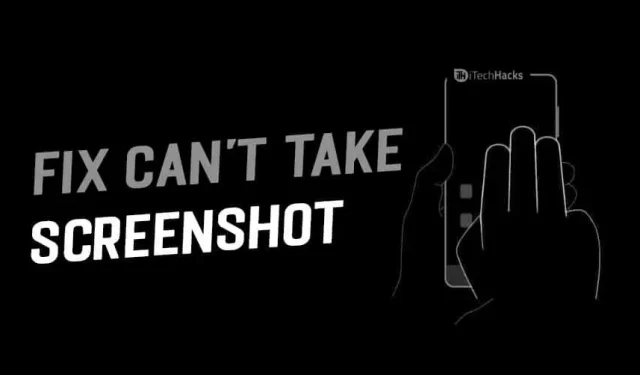
Peaaegu kõik iOS-i ja Androidi kasutajad teevad oma seadmetes ekraanipilte. See on tavaline asi, mida kõik teevad. Teeme ekraanipilte mitmel otstarbel, näiteks kui te ei saa või ei soovi pilti üles laadida, saate teha ekraanipildi ja salvestada selle oma seadmesse. Selles õpetuses arutame, kuidas parandada viga „Ekraanitõmmist ei saa teha turvapoliitika vea tõttu”.
Samamoodi on telefonis ekraanipiltide tegemiseks palju põhjuseid. Mõnikord kuvatakse ekraanipiltide tegemisel veateade. See näitab, et turvapoliitika tõttu ei saa see ekraanipilti teha. Paljud neist saavad selle vea ekraanipildi tegemisel. Mis on siis selle probleemi lahendus? Lugege seda artiklit ja lahendage probleem, mis tuleneb turvapoliitika tõttu ekraanipiltide tegemise puudumisest.
Mõne rakenduse turvapoliitika tõttu ei ole teil lubatud ekraanipilte teha. Enamikul nutitelefonidel on samad reeglid, kuna neil on sama operatsioonisüsteem. Isegi Apple’i seadmel on iOS-i seadmel sama turvapoliitika. Kui teil ei ole lubatud ekraanipilte teha, on mõned nipid, mis võimaldavad teil ekraanipilte teha.
Ekraanitõmmise tegemine rakendusest, kus kuvatakse teade „Turvapoliitika tõttu ei saa ekraanipilti teha”, pole aga lihtne. Kuid meil on mõned näpunäited ja nipid, mis aitavad teil nendest privaatsusrakendustest ekraanipilte teha.
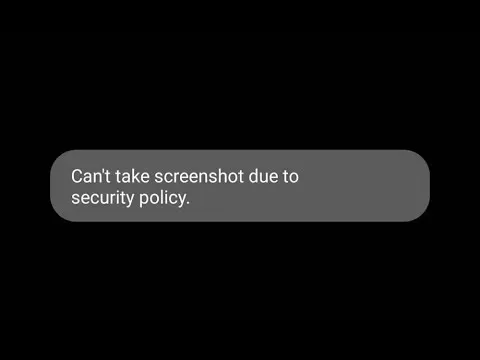
Sisu:
- 1 Kuidas parandada turvapoliitika vea tõttu ekraanitõmmise tegemise võimatust?
- 2 tõrke põhjust
- 3 Ekraani salvestamine ja jäädvustamine
Kuidas parandada seda, et turvapoliitika vea tõttu ei saa ekraanipilti teha?
- Kui installite tööga seotud rakendust, kasutage rakenduse desinstallimiseks Android 9 määratud teed. Avage Seaded > Rakendused ja märguanded > Kuva kõik rakendused > valige rakendus ja desinstallige see.
- Kui kasutate Chrome’i inkognito režiimi, peate selle enne ekraanipildi tegemist keelama. Järgige juhiseid ja lülitage see välja.
- Avage Chrome ja klõpsake paremas ülanurgas ikooni TAB.
- See näitab avatud vahekaartide arvu. Nüüd klõpsake iga inkognito režiimi vahekaardi paremas ülanurgas X-i ja sulgege need.
- Nüüd avage Chrome’i tavavaates uus vahekaart ja tehke sealt ekraanipilt.
Kontrollige vea põhjuseid.
Põhjused, mis põhjustavad tõrke
Põhjus nr 1: telefonis seatud poliitika
Kui teie seadme laenas teile teie kool või ettevõte, võisid nad sundida poliitikuid ekraanipiltide tegemise lõpetama. Poliisi saab lubada ka siis, kui teil on oma telefon, kuid olete lisanud ettevõtte konto.
Poliitika eemaldamiseks tuleb rääkida IT-osakonnaga või kustutada ettevõtte konto.
Avage “Seaded”, seejärel “Kontod” ja valige kustutatav konto.
Põhjus nr 2: rakenduses määratud eeskirjad
Vähestel rakendustel on eeskirjad, mis takistavad ekraanipiltide tegemist. Sellised rakendused nagu finantsrakendused, nagu investeerimine, pangandus, on keelanud ekraanipiltide tegemiseks turvapoliitika. Sellel on aga pahatahtlik kood, mis töötab teie seadme taustal ja saadab seejärel häkkerile teie ekraani koopia.
Sotsiaalvõrgustiku konto omamine on kasulik, kuid see nõuab nii palju teie seadme isiklikku teavet. Kõik nad ei soovi seda teavet näidata ja mõned soovivad seda turvakaalutlustel varjata. Kuid kui keegi soovib teie teavet kellelegi saata, on see sellel inimesel keeruline, kuna see funktsioon ei saa turvapoliitika tõttu ekraanipilte teha.
Ekraani salvestamine ja jäädvustamine
Salvestasin teie ekraanist videot ekraanisalvestusrakendusest. Google Play poes on saadaval palju ekraanisalvestusrakendusi.
Ekraanile video salvestamine takistab teil pidevalt kaitstud rakendusest pärit kaadreid nägemast. Rakenduse avamisel lülitab see ekraani välja. Enne kui ekraan tühjaks läheb, näete rakendusest kaadreid. Nii et käivitage rakendus taustal ja navigeerige kohta, kus soovite ekraanipilti teha. Salvestage video ja peatage see taasesituse ajal. Loodan, et saate ekraanipildist soovitud osa. Nüüd saate selle videost haarata.
Kui ekraanipildi tegemise probleem ei lahene, proovige ekraanipildi tegemiseks teist viisi. Tavalised meetodid on seadme lukustus- ja helitugevusnuppude vajutamine, teine kasutab pühkimisfunktsiooni ja kolmas Google Assistant.
Vea põhjus võib olla muu. Salvestus võib olla hõivatud või ruumipuuduse tõttu ei saa ekraanipilti teha. Niisiis, proovige seadet taaskäivitada. Arvuti taaskäivitamiseks lülitage see tavapäraselt välja ja uuesti sisse. Kui see ei aita, tühjendage vahemälu ajalugu.
Lõpuks saate seda sammu kasutada, kui miski muu ei tööta. Saate taastada seadme tehaseseaded.
Kui kasutate operatsioonisüsteemi Android 9, avage Seaded > Süsteem > Täpsem > Lähtesta. Klõpsake “Kustuta kõik andmed” ja klõpsake “Lähtesta telefon”. See palub teil telefoni lähtestamise kinnitada. Klõpsake nuppu Kustuta kõik.
Operatsioonisüsteemis Android 7 või 8 avage Seaded > Teave seadme või üldhalduse kohta > Lähtesta > Tehaseandmete lähtestamine. Järgige ekraanil kuvatavaid juhiseid.
MÄRGE. Seadete lähtestamine kustutab kõik teie andmed. Seega saate soovi korral kontakte, pilte, videoid ja muid faile varundada.
Loodan, et üks ülaltoodud meetoditest aitab teil lahendada tõrke „Turvapoliitika tõttu ei saa ekraanipilti teha”.
Lõpusõnad:
Oleme andnud endast parima, et leida lahendus veale „Turvapoliitika tõttu ei saa ekraanipilti teha”. Proovige neid meetodeid ja parandage viga. Loodame, et see artikkel oli teile kasulik. Olge kursis rohkemate ja viimaste värskendustega. Oleme esitanud ka iga meetodiga seotud sammud. Võite alustada esimesest meetodist ja jätkata järgmiste meetoditega, kuni parandus ei suuda turvapoliitika tõttu ekraanipilti teha. Kui teil on selle teema kohta küsimusi, andke meile teada allpool olevas kommentaaride jaotises.



Lisa kommentaar